
Free Pascal是一个32位和64位专业Pascal编译器。Free Pascal支持跨平台、跨系统通用,支持Intel、AMD、PowerPC等多种处理器,以及Linux、Mac OS X、DOS、Windows等多种系统,是一款非常全面的编译器,需要的朋友快来下载吧。
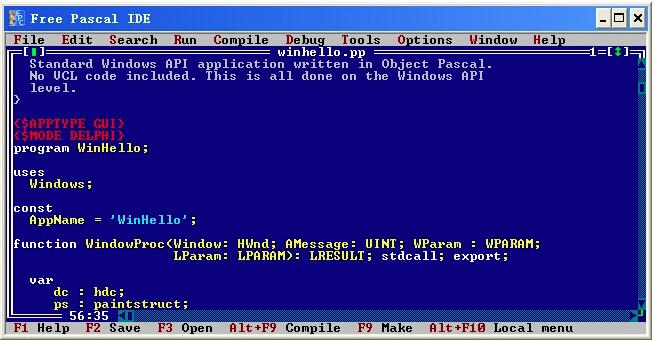
Free Pascal功能特色
1、32位编译器
2、适用于多种系统、多种主板
3、几乎完全兼容Borland Pascal和Borland Delphi
Free Pascal安装步骤
1、从软件园下载Free Pascal软件包,将压缩包解压后,使用鼠标左键双击打开安装文件。
注:解压压缩包需要使用压缩解压工具,推荐使用WinRAR,技术成熟可靠。WinRAR下载地址:http://www.onlinedown.net/soft/5.htm
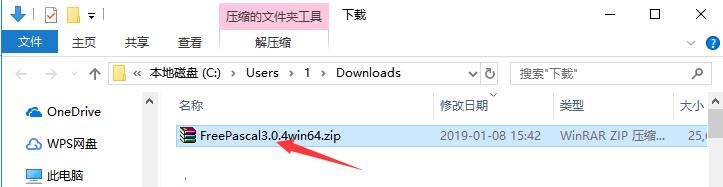
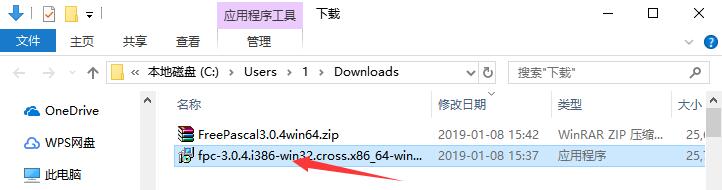
2、进入安装程序,可以看到软件版本为64位3.0.4,之后点击“Next”。
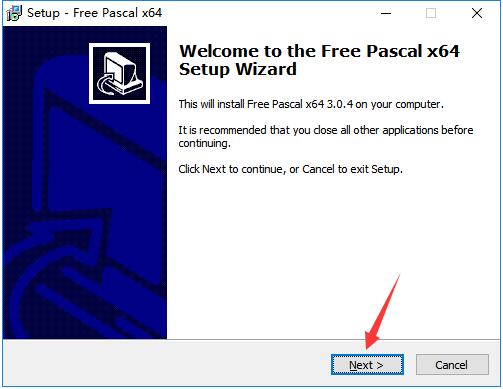
3、点击“Browse”选择Free Pascal的安装目录,此处不建议安装在C盘,如果C盘文件过多的话,会影响计算机的运行速度。选定后点击“Next”。
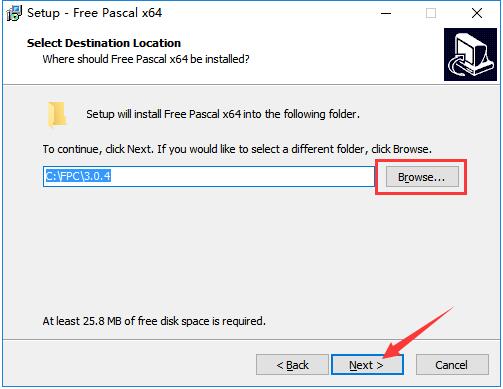
4、选择Free Pascal的安装模式,分别为“Full installation(完整安装)”、“Minimum installation(简易安装)”和“Custom installation(自定义安装)”。如果选择“Custom installation(自定义安装)”的话,可以手动选择其中的安装部件。选定后点击“Next”。
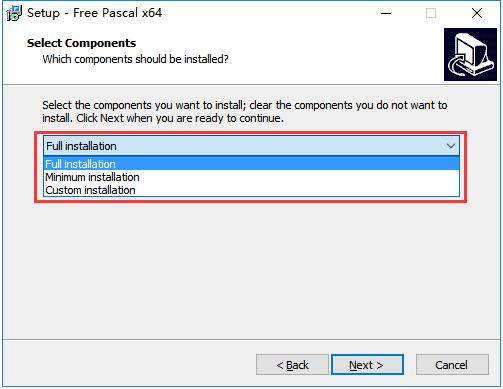
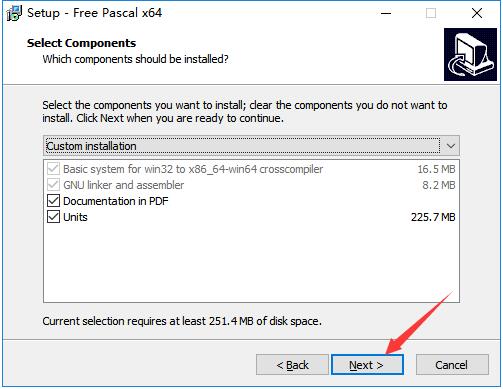
5、确认Free Pascal的安装信息,确认无误后,点击下方的“Install”开始安装。
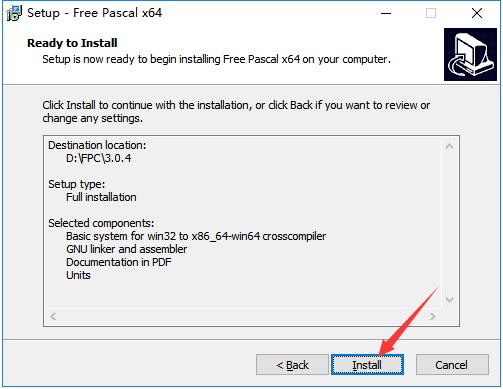
6、Free Pascal的安装过程大约需要3分钟,请耐心等待。
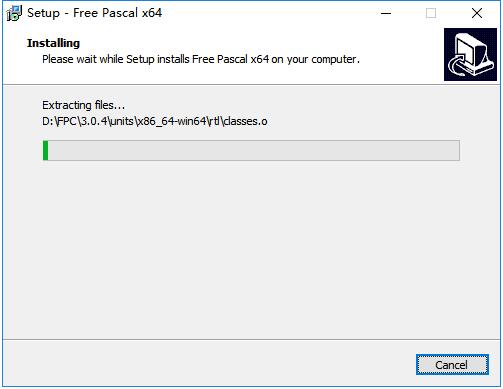
7、安装结束后,会自动跳转至安装完成界面,如果需要了解软件相关内容的话,可以勾选“View readme.txt”选项,最后点击下方的“Finish”按钮即可。
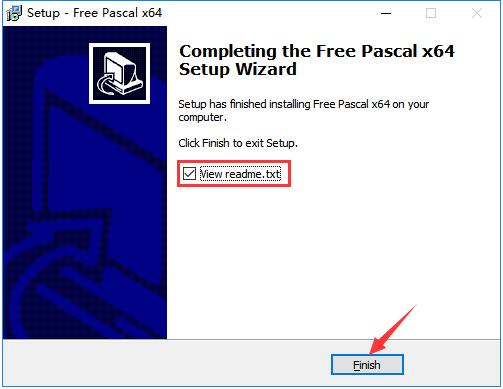
Free Pascal使用方法
1、比如我们需要利用Free Pascal得出“1+2=?”,首先打开Free Pascal后,点击左上角的“File”按钮,在下拉菜单中点击打开“New”选项新建任务。
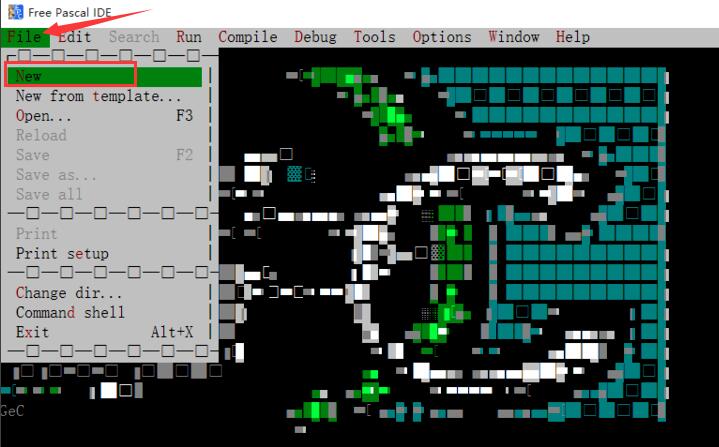
2、然后将开头“begin”和结尾“end”打出来,中间可以多留几个空行。
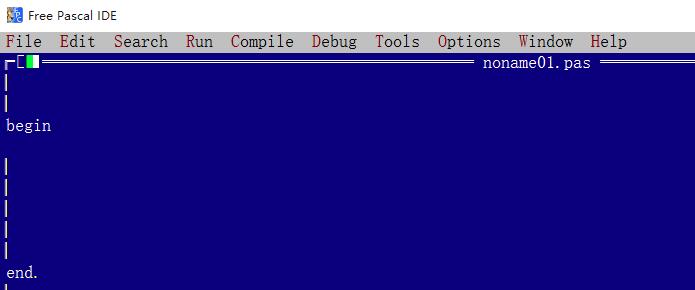
3、然后在头尾中间的一行,键入“write(1+2);”字样。
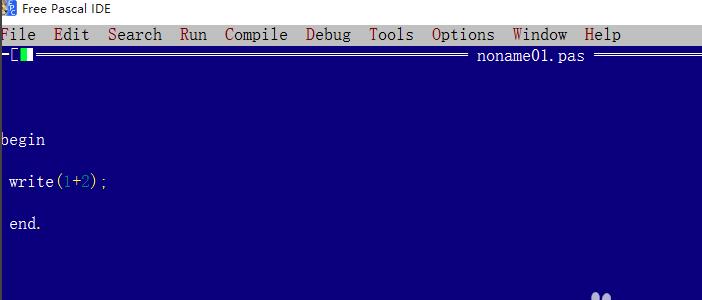
4、到这里其实内容已经填完了,我们需要将该程序运行,点击上方菜单栏中的“Run”按钮,然后点击下拉菜单中中的“Run”即可运行,当然也可以直接使用“Ctrl+F9”的快捷键。
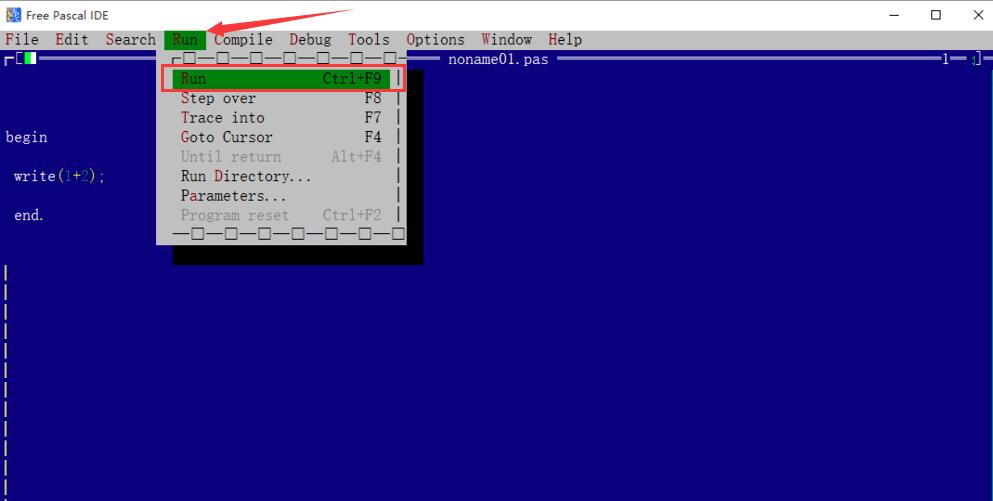
5、此时会提示需要将程序保存,设置好程序名之后点击“OK”即可。
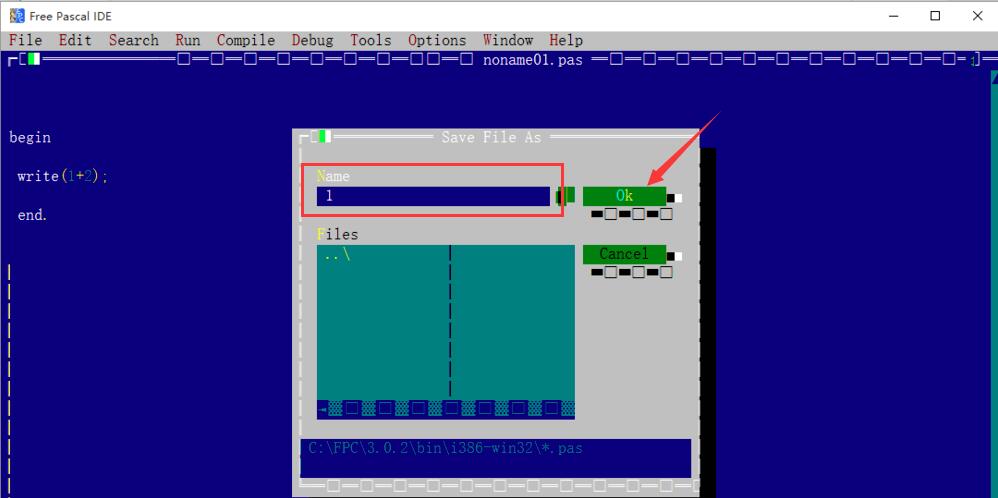
6、再找到上方菜单栏中的“Debug”按钮,在下拉菜单中选中“Output”选项,这样就能得出结果了,快来试试吧。
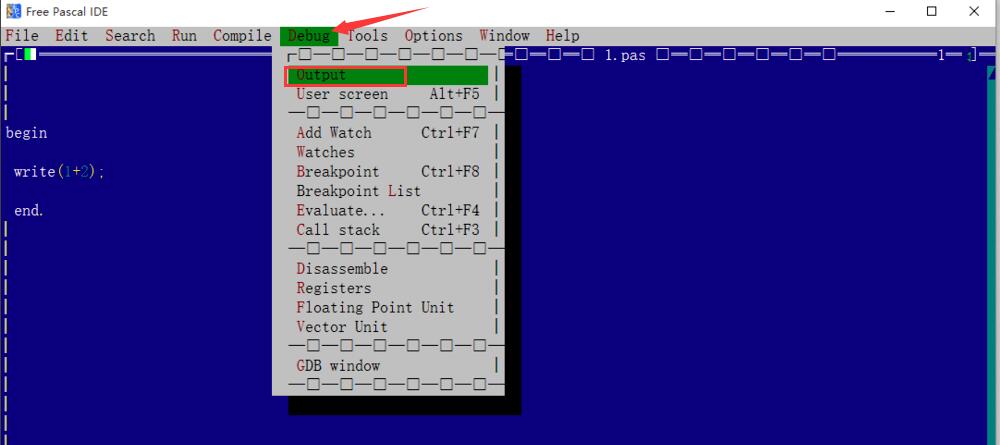
Free Pascal相关问题
一、Free Pascal怎么使用复制粘贴功能?
Free Pascal中涉及到复制粘贴共有三种情况
第一种:在Free Pascal内复制粘贴
这种情况直接使用鼠标右键点击即可。
第二种:从Free Pascal中向他处复制
点击上方菜单栏中的“Edit”按钮,选中下拉菜单中的“copy to window”选项即可。
第三种:从他处向Free Pascal中复制
在输入区域点击鼠标右键,指向右键菜单中的“编辑”选项,再选择“粘贴”功能即可。
二、Free Pascal运行程序时闪退怎么办?
共有两种解决方法:
第一种:
使用“Alt+F5”快捷键打开用户界面,之后再运行程序
第二种:
在“end.”结尾行的前一行加入“readln”内容后保存,然后运行程序。
FreePascal与TurboPascal的区别
FreePascal为一个32位的编译器,能够跨平台编译。一般情况下,FreePascal能够接收从TurboPascal移植过来的代码,而反之却不行。
TurboPascal是16位编译器,只能支持windows和DOS系统。某些语言特性在TurboPascal中能够很好的支持,但在FreePascal中却不能使用。
这样看来,两款编译器各有各的特色,用户们需要安装需求来选择一款下载。
TurboPascal下载地址:http://www.onlinedown.net/soft/5535.htm
Free Pascal更新日志
将bug扫地出门进行到底
优化用户反馈的问题,提升细节体验
小编推荐:
Free Pascal的功能之全面,可以说让每个用户都拍手称赞,当你为了不同的需求更换系统时,你甚至不必更改自己的使用习惯,就是这样一款跨平台的编译器,为用户考虑到了方方面面,快来下载吧。小编还为您准备了phpMyAdmin、Ant。
- Aiseesoft AVCHD Converter for Mac
- Aiseesoft AVI Converter for Mac
- Forms To Go
- Aiseesoft DPG Converter for Mac
- Aiseesoft DivX Converter for Mac
- Aiseesoft XviD Converter for Mac
- Aiseesoft Sony Converter for Mac
- Aiseesoft BlackBerry Converter for Mac
- Aiseesoft Nokia Converter for Mac
- Aiseesoft Xbox Converter for Mac
- Aiseesoft PS3 Converter for Mac
- Adobe Reader XI
- Aiseesoft Flash Converter for Mac
- Aiseesoft SWF Converter for Mac
- Aiseesoft MKV Converter for Mac
- Aiseesoft VOB Converter for Mac
- Aiseesoft DVD to MOV Converter for Mac
- Aiseesoft DVD to AVI Converter for Mac
- Aiseesoft DVD to 3GP Converter for Mac
- 开心网客户端 For Kjava 键盘版
- 索尼HDR-XR160E数码摄像机使用说明书
- 开心网客户端 For kjava 触屏版
- 开心网客户端 For BlackBerry
- Asrock华擎Z87M Pro4主板BIOS
- ASRock华擎Z87M超频方程式主板BIOS
- 边缘世界JoJo的发型v1.4 MOD v3.44
- 怪物猎人世界太刀练气槽指示器MOD v2.38
- 边缘世界设备待机v1.4 MOD v1.45
- 辐射4据点防守之扮猪吃老虎MOD v2.3
- 边缘世界雨去污秽v1.4 MOD v2.26
- 匹诺曹的谎言修改器最新版Demo|GreenHouse v2023.06.18
- 七日杀Devs升级系统MOD v2.59
- 幽浮2血条信息显示MOD v2.3
- 忘仙精灵模拟器答题器辅助 v22.7
- GTA5ElectricV音乐节MOD v2.3
- edgeways
- edging
- edgy
- edible
- edict
- edification
- edifice
- edify
- edifying
- edit
- 声息
- 外国民族音乐
- 枸杞规范化栽培及加工技术
- 现代西班牙语
- 医用电气设备 医用影像显示系统 第1部分:评价方法
- 香水世家
- 方姓简史
- 电工电子产品着火危险试验 第12部分:灼热丝/热丝基本试验方法 材料的灼热丝可燃性指数(GWFI)试验方法
- 蒙纸简笔画
- 网络数据库技术(第2版)/逯燕玲
- [BT下载][护宝寻踪][第17-18集][WEB-MKV/2.52G][国语音轨/简繁英字幕][4K-2160P][H265][流媒体][BlackTV]
- [BT下载][护宝寻踪][第17-18集][WEB-MKV/10.55G][国语配音/中文字幕][4K-2160P][H265][流媒体][ColorTV]
- [BT下载][护宝寻踪][第17-18集][WEB-MKV/2.97G][国语配音/中文字幕][4K-2160P][H265][流媒体][ColorTV]
- [BT下载][护宝寻踪][第17-18集][WEB-MKV/10.27G][国语配音/中文字幕][4K-2160P][H265][流媒体][ColorTV]
- [BT下载][无限超越班.第三季][第08-09集][WEB-MKV/3.38G][国语配音/中文字幕][1080P][流媒体][BlackTV]
- [BT下载][造就美国的超级品牌 The Mega-Brands That Built America 第三季][更新至01集][英语无字][MKV][720P/1080P][片源]
- [BT下载][无限超越班.第三季][第08-09集][WEB-MKV/6.30G][国语配音/中文字幕][4K-2160P][H265][流媒体][Bla
- [BT下载][藏海传][第18-19集][WEB-MKV/1.07G][国语配音/中文字幕][1080P][流媒体][DeePTV]
- [BT下载][藏海传][第33-34集][WEB-MP4/0.56G][国语配音/中文字幕][1080P][流媒体][DeePTV]
- [BT下载][藏海传][第33-34集][WEB-MP4/0.56G][国语配音/中文字幕][1080P][流媒体][ColorTV]
- 《原神》3.2版新角色纳西妲天赋介绍
- 《魔兽世界》10.0冰法AOE天赋加点分享
- 《猎天使魔女3》全关卡血泪位置一览 血泪在哪
- 《原神》纳西妲网页活动愿慧梦成真玩法攻略 3.2纳西妲活动原石怎么获得
- 《魔兽世界》10.0交互按键用法介绍
- 《猎天使魔女3》视频攻略 全剧情流程视频攻略
- “小人物”展现“大奋斗” 《安家》讲述现实故事
- 《猎天使魔女3》前期刷宝晶方法教学 猎天使魔女3怎么刷宝晶
- 《生化危机8》萝丝之影DLC金面具获得方法 金面具怎么获得
- 《环形战争》佣兵培养推荐